Načini za odklepanje slikovnega gesla za Android
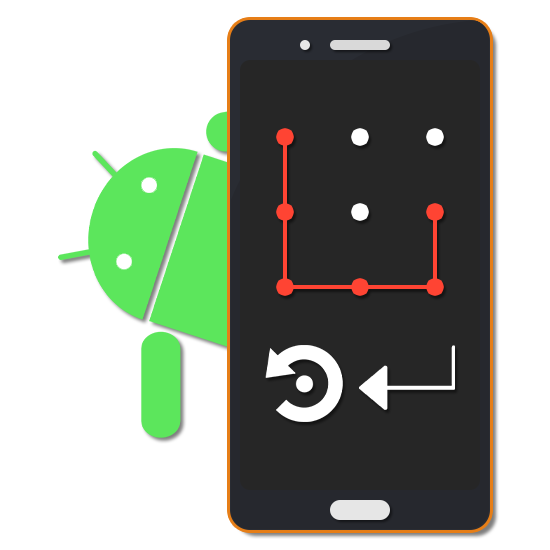
Večina lastnikov sodobnih naprav Android aktivno uporablja grafični ključ za povečanje varnosti osebnih podatkov in s tem prepreči neželen dostop do pametnega telefona. Če želite onemogočiti takšno geslo, morate opraviti več dejanj, včasih pa je treba ponastaviti. Med poukom bomo govorili o metodah deaktivacije te vrste zaščite.
Vsebina
Onemogočanje vzorca v sistemu Android
Izključitev grafičnega gesla, ne glede na pametni telefon, poteka z istimi dejanji, le z majhnimi razlikami glede na ime funkcij. Ne bomo podrobno obravnavali značilnosti postopka na vsaki lupini podjetja, pri čemer bomo pozorni le na splošne nianse. Poleg tega bo večina člankov na spletnem mestu pomagala obvladati večino težav.
Preberite tudi: Obnovitev dostopa do Android pri izgubi gesla
1. način: Standardna orodja
Najlažji način za onemogočanje grafičnega ključa je uporaba ustreznih elementov na zaklenjenem zaslonu, ki povezujejo pike v predhodno nastavljenem vrstnem redu. Z razpoložljivostjo potrebnih podatkov ne bi smelo biti težav. Če se gesla ne spomnite, nekatere naprave zagotavljajo dodatna sredstva za ponastavitev.
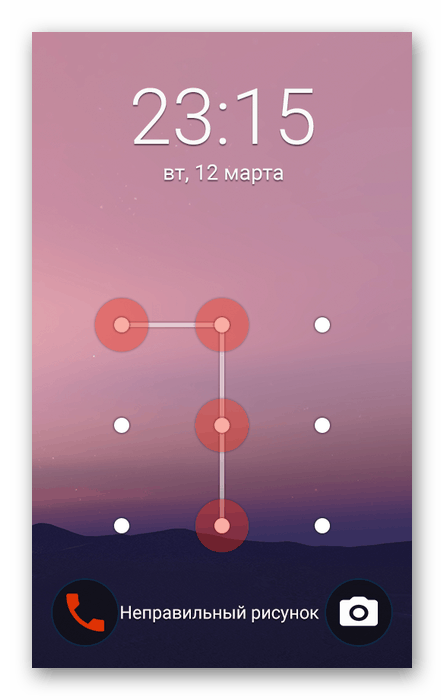
Preberite tudi: Ponastavitev gesla na Samsung pametnih telefonih
2. način: Onemogoči zaklepanje
Če na primer grafični ključ ne potrebuje nadaljnje uporabe, če ga želite zamenjati s kodo PIN ali jo popolnoma onemogočiti, lahko uporabite celovito rešitev tako, da obiščete poseben razdelek v aplikaciji Nastavitve . Vsaka faza tega postopka je bila podrobno preučena v ločenem gradivu na spletnem mestu. Hkrati so zahtevana dejanja popolnoma enaka za katero koli različico operacijskega sistema Android, zato boste morali poznati predhodno nameščen ključ.
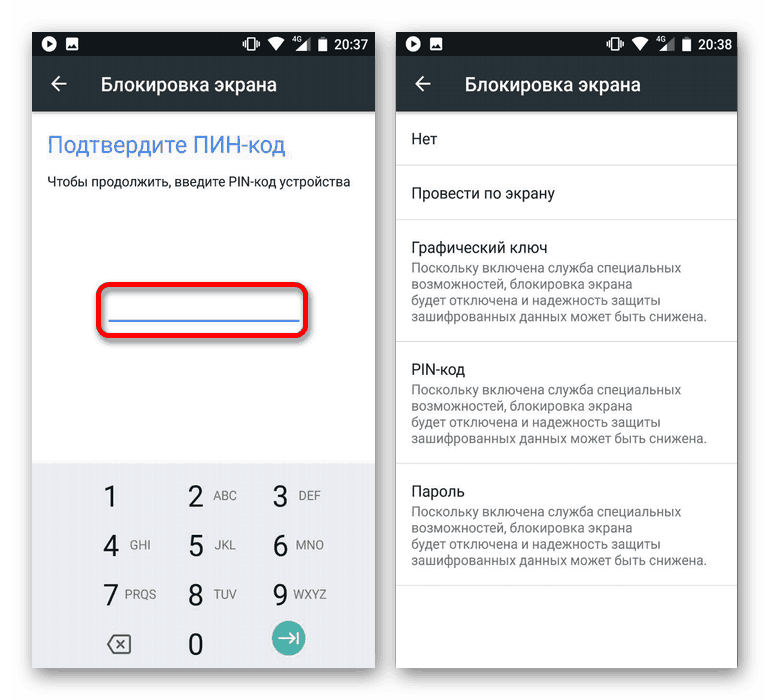
Več podrobnosti: Onemogoči geslo za Android
Če v postopku deaktivacije obstajajo težave in različne vrste napak, lahko preberete drug članek in posebno pozornost posvetite drugemu razdelku. Zlasti za ponastavitev grafičnega gesla lahko uporabite povezani Google Račun in spletno storitev ali aplikacijo »Poišči napravo« . Dovolj bo, da odprete razdelek »Blokiraj« in nastavite varnostno kodo PIN za odklepanje, ki se samodejno doda napravi v primeru internetne povezave.
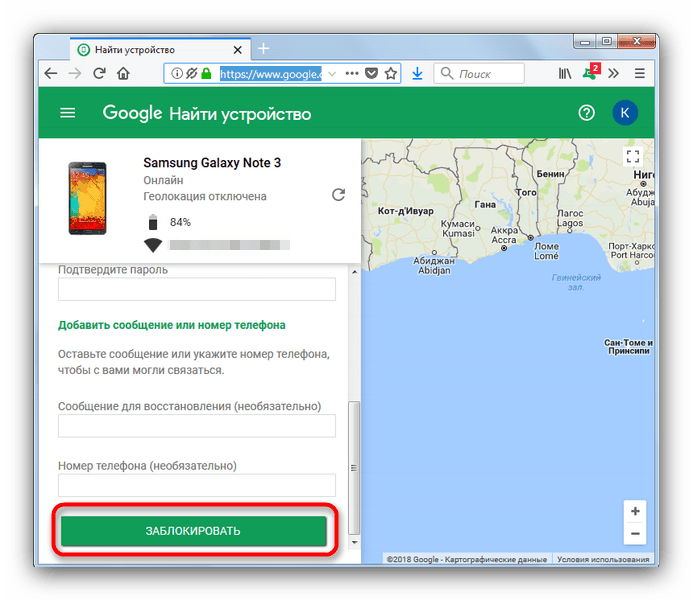
Več podrobnosti: Kako odkleniti pametni telefon na Androidu
3. način: Obnovite dostop
Ta metoda neposredno dopolnjuje prejšnje in je sestavljena iz uporabe obveznega varnostnega gesla. Možnost prehoda na kodo PIN deluje le v nekaterih primerih z napačno določenim grafičnim ključem in je na voljo v obliki dodatnih gumbov, kot je prikazano na posnetku zaslona. Če želite deaktivirati, morate pritisniti gumb "PIN-koda" in določiti ustrezne štiri številke.
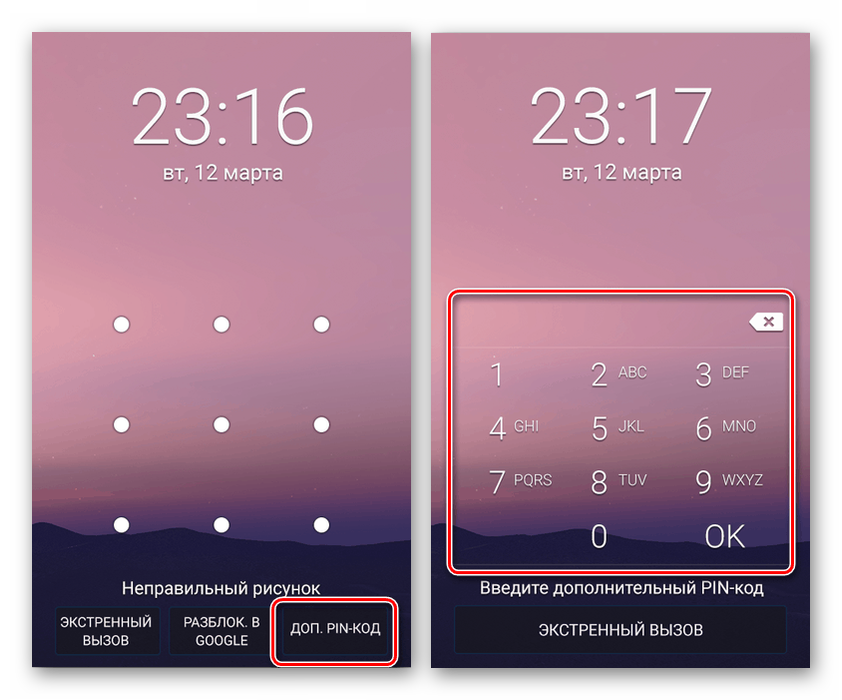
Več podrobnosti: Odklepanje telefona Android
Namesto kode PIN je včasih mogoče uporabiti Googlov račun, za katerega morate vnesti geslo za povezani račun. Običajno ga najdemo v napravah s staro različico operacijskega sistema Android.
4. način: Ponastavite nastavitve
Ta način deaktivacije grafičnega ključa, ki velja na enak način za vse druge vrste gesel, kot je koda PIN, je sestavljen iz uporabe vgrajene funkcije Wipe data / tovarniške ponastavitve . Potrebna priložnost je na voljo na kateri koli napravi Android iz menija sistema za obnovitev, ki se odpre, dokler se naprava v celoti ne vklopi. Hkrati smo postopek ponastavitve in vse povezane vidike upoštevali v drugih navodilih na spletnem mestu s pomočjo spodnjih povezav.
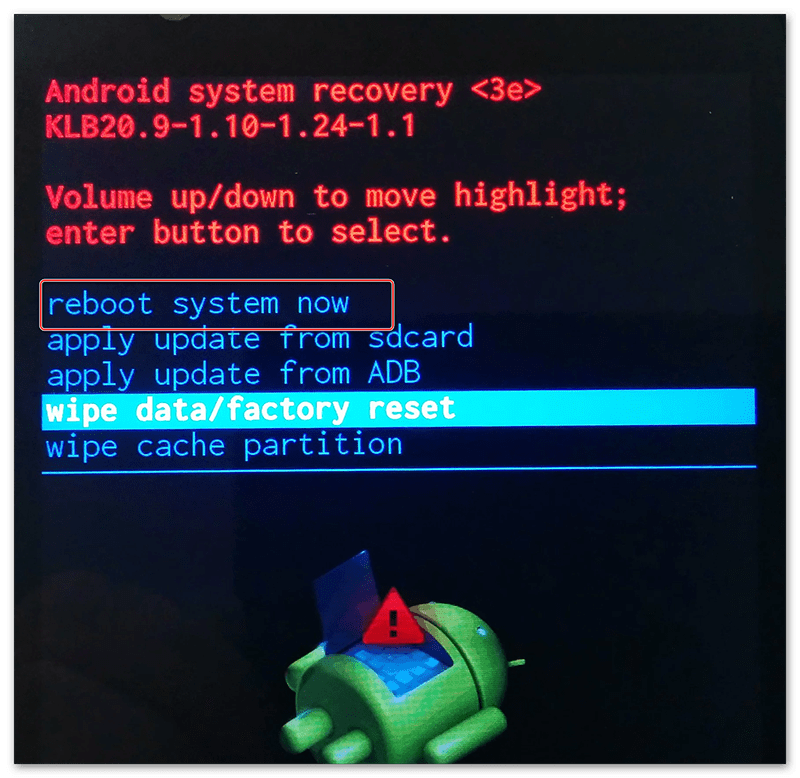
Več podrobnosti:
Kako vstopiti v meni sistema obnovitve v sistemu Android
Ponastavitev telefona na tovarniške nastavitve
Upoštevati je treba, da bo odlaganje podatkov zagotovo povzročilo izgubo dragocenih datotek, pa naj bodo to stiki in druge informacije, ki se nahajajo v notranjem pomnilniku pametnega telefona. Če želite to preprečiti, pred ponastavitvijo obvezno naredite varnostno kopijo. Ne pozabite uporabiti tudi sinhronizacijo, ki lahko prepreči izgubo.
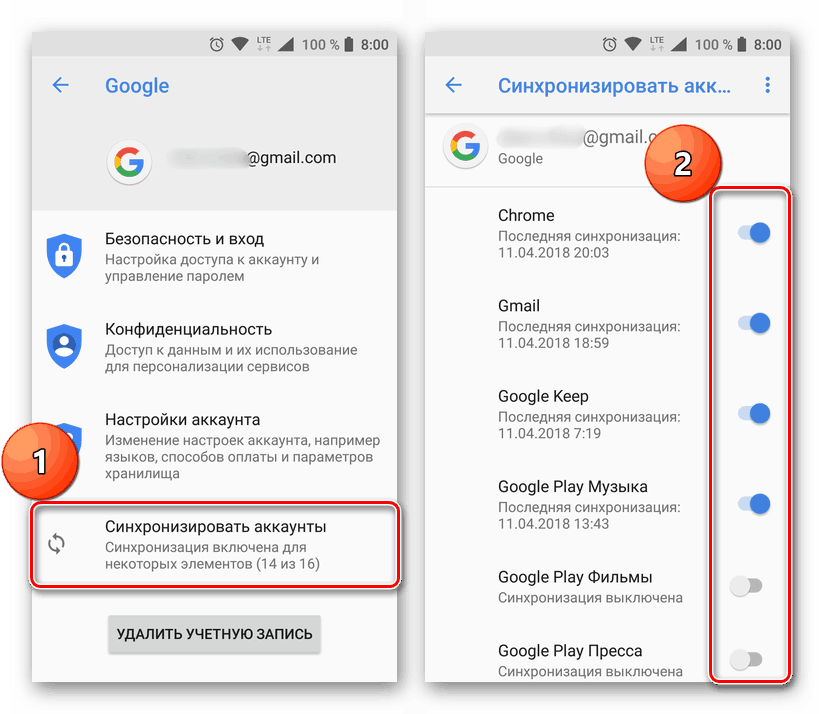
Preberite tudi:
Varnostno kopiranje podatkov na Android
Vklopite Googlovo sinhronizacijo
5. način: Odstranite aplikacijo
Za razliko od prejšnjih razdelkov ta metoda večinoma nima nobene zveze z zaklenjenim zaslonom in je sestavljena iz zahteve grafičnega gesla pri poskusu uporabe aplikacije. Ta telefon je lahko prisoten zaradi prisotnosti starševskega nadzora ali programov, ki nadzorujejo zagon vseh ali nekaterih aplikacij. Tako ali drugače smo obe možnosti za deaktivacijo programske opreme opisali ločeno.
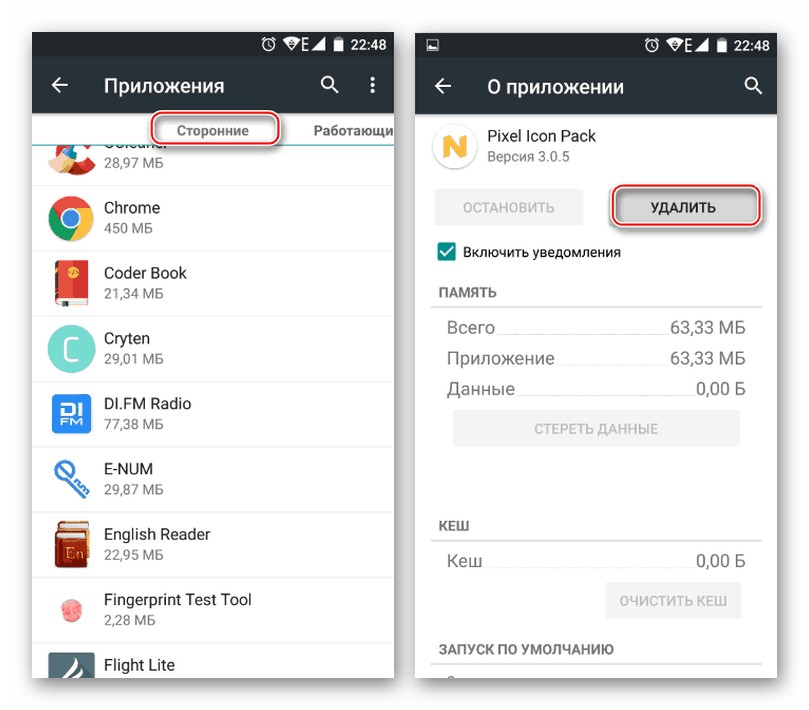
Več podrobnosti:
Kako onemogočiti starševski nadzor v sistemu Android
Kako odstraniti aplikacijo v Androidu
Aplikacije, ki blokirajo telefon na ta način, so pogosto zaščitene v razdelku "Skrbniki naprav" , kar preprečuje poskuse deaktivacije. Če želite odpraviti težavo, lahko uporabite posebne programe, tudi za računalnik.
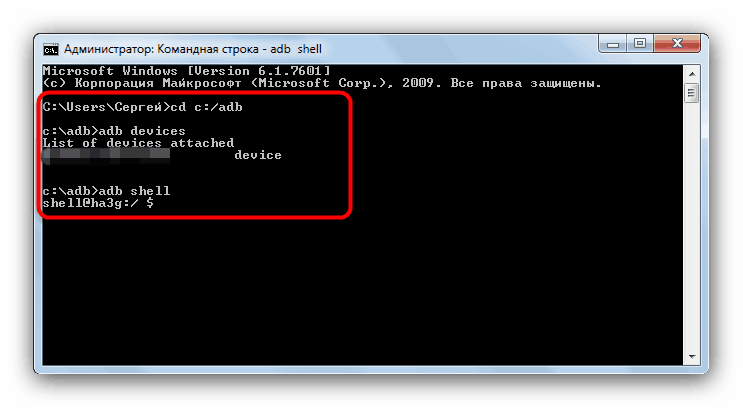
Več podrobnosti: Odstranjevanje neinštaliranih aplikacij v sistemu Android
Vsaka od predstavljenih možnosti za odstranitev grafičnega ključa vam bo omogočila doseganje želenega rezultata, le v skrajnih primerih, ki zahteva čiščenje pomnilnika naprave, vključno z deaktiviranjem vašega Google računa. Najbolje je, da se omejite na standardne metode tako, da obnovite dostop z rezervnim geslom.